溫馨提示×
您好,登錄后才能下訂單哦!
點擊 登錄注冊 即表示同意《億速云用戶服務條款》
您好,登錄后才能下訂單哦!
本篇內容介紹了“微信小程序如何實現上傳圖片小功能”的有關知識,在實際案例的操作過程中,不少人都會遇到這樣的困境,接下來就讓小編帶領大家學習一下如何處理這些情況吧!希望大家仔細閱讀,能夠學有所成!
用到的api
wx.chooseMedia(); 用于拍攝或從手機相冊中選擇圖片或視頻
功能:點擊上傳圖片,可多選,或者拍照上傳;點擊圖片放大查看;長按圖片刪除
效果圖
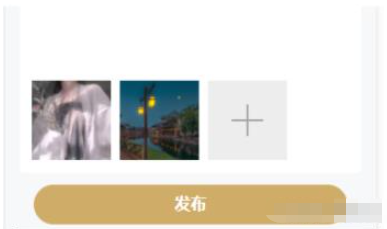
json里面引用weui的組件uploader
{
"navigationBarTitleText": "評價工單",
"usingComponents": {
"mp-uploader": "weui-miniprogram/uploader/uploader",
"mp-cells": "weui-miniprogram/cells/cells",
"mp-cell": "weui-miniprogram/cell/cell"
}
}wxml
<view class="weui-uploader">
<view class="img-v weui-uploader__bd">
<view class='pic' wx:for="{{technicianAssessPicture}}" wx:for-item="item" wx:key="*this">
<image class='weui-uploader__img ' src="{{item}}" data-index="{{index}}" mode="aspectFill" bindlongpress="deleteTechnician" bindtap="previewTechnician">
</image>
</view>
<view class="weui-uploader__input-box pic" bindtap="technicianImg"> </view>
</view>
</view>js
data:(){
technicianAssessPicture: [], // 技師圖片
}
// 上傳技師圖片
technicianImg: function (e) {
var that = this;
var technicianAssessPicture = this.data.technicianAssessPicture;
if (technicianAssessPicture.length >= 9) {
this.setData({
lenMore: 1
});
setTimeout(function () {
that.setData({
lenMore: 0
});
}, 2500);
return false;
}
wx.chooseMedia({
count: 9, // 默認9
mediaType: ['image','video'], // 文件類型
// image 只能拍攝圖片或從相冊選擇圖片
// video 只能拍攝視頻或從相冊選擇視頻
// sizeType: ['original', 'compressed'], //所選的圖片的尺寸 original原圖,compressed壓縮圖
// 僅對 mediaType 為 image 時有效,是否壓縮所選文件
sourceType: ['album', 'camera'], //圖片和視頻選擇的來源
maxDuration: 30, // 拍攝視頻最長拍攝時間,單位秒。時間范圍為 3s 至 60s 之間。不限制相冊。
camera: 'back', // 僅在 sourceType 為 camera 時生效,使用前置或后置攝像頭
// back 使用后置攝像頭;front 使用前置攝像頭
success: function (res) {
var tempFilePaths = res.tempFiles;
var technicianAssessPicture = that.data.technicianAssessPicture;
for (var i = 0; i < tempFilePaths.length; i++) {
if (technicianAssessPicture.length >= 9) {
that.setData({
technicianAssessPicture: technicianAssessPicture
});
return false;
} else {
const tempFilePaths1 = tempFilePaths.map(v=>v.tempFilePath)
// tempFilePaths數據是json數組,我們需要的是普通數組需要處理一下
technicianAssessPicture.push(tempFilePaths1[i]);
}
}
that.setData({
technicianAssessPicture: technicianAssessPicture
});
console.log(that.data.technicianAssessPicture, 'hhhhhhhhhhhhhhhhhhhhh');
}
});
},處理后打印出來的數據

預覽,刪除
// 預覽圖片
previewTechnician: function (e) {
//獲取當前圖片的下標
var index = e.currentTarget.dataset.index;
//所有圖片
var technicianAssessPicture = this.data.technicianAssessPicture;
wx.previewImage({
//當前顯示圖片
current: technicianAssessPicture[index],
//所有圖片
urls: technicianAssessPicture
})
},
// 長按刪除
deleteTechnician: function (e) {
var that = this;
var technicianAssessPicture = that.data.technicianAssessPicture;
var index = e.currentTarget.dataset.index; // 獲取當前長按圖片下標
wx.showModal({
// cancelColor: 'cancelColor',
title: '提示',
content: '確定要刪除此圖片嗎?',
success: function (res) {
if (res.confirm) {
console.log('確定');
technicianAssessPicture.splice(index, 1);
} else if (res.cancel) {
console.log('取消');
return false;
}
that.setData({
technicianAssessPicture
})
}
})
},“微信小程序如何實現上傳圖片小功能”的內容就介紹到這里了,感謝大家的閱讀。如果想了解更多行業相關的知識可以關注億速云網站,小編將為大家輸出更多高質量的實用文章!
免責聲明:本站發布的內容(圖片、視頻和文字)以原創、轉載和分享為主,文章觀點不代表本網站立場,如果涉及侵權請聯系站長郵箱:is@yisu.com進行舉報,并提供相關證據,一經查實,將立刻刪除涉嫌侵權內容。